Raum 15.006
Willkommen auf den Hilfeseiten von Raum 15.006
Dieser Raum ist mit moderner Pr√§sentationstechnik ausgestattet. Die Steuerung kann √ľber das Touch-Display erfolgen. W√§hlen Sie im Folgenden die Themen, die Sie interessieren:
- Anschlussmöglichkeiten
- Touch-Display-Hilfe
- Anwendungsfälle
- einfache Vorlesung
- hybride Vorlesung
- Vorlesung aufzeichnen
- Vorlesung gleichzeitig im Nachbarraum 15.001 zeigen
- Vorlesung in andere H√∂rs√§le √ľbertragen

Touchpanel

Projektor Ein/Aus
Der Projektor wird hier ein- oder ausgeschaltet. Ein gr√ľner Rahmen zeigt den Einschaltzustand an. Der Schalter "Bild schwarz" pausiert die Projektion mittels eines schwarzen Bildes (der Projektor bleibt dabei eingeschaltet).
Quelle
HDMI: Der eigene Computer, der an der Dose "Laptop" am HDMI-Eingang angeschlossen wird. Hier√ľber wird auch der Ton √ľbertragen. Eventuell muss im System der Audio-Ausgang "Extron HDMI" ausgew√§hlt werden.
VGA: Der eigene Computer, der an der Dose "Laptop" am VGA-Eingang angeschlossen wird. F√ľr die Ton√ľbertragung ist die 3,5mm Klinkenbuchse neben dem VGA-Eingang vorgesehen.
Mobil: Wenn sich der eigene Computer im WLAN "eduroam" befindet, kann der Bildschirm von Apple-Ger√§ten mittels Airplay √ľbertragen werden. F√ľr andere Systeme kann eine App benutzt werden.
Visualizer: √úber den HDMI-Anschluss der linken Dose "Visualizer/Aufnahme" kann eine weitere Signalquelle angeschlossen werden. Dies kann die Dokumentenkamera (Visualizer) aus dem Vorbereitungsraum sein. Bei dieser Anschlussart wird zus√§tzlich das beiliegende Netzteil ben√∂tigt. Soll das Bild in einer BBB-Sitzung verwendet werden, empfiehlt sich der Anschluss √ľber USB (dann ohne Netzteil). Der Visualizer wird dann √ľber den Namen "MX-P2" ausgew√§hlt.
PC: Ein integrierter Computer mit Windows 10 steht hier jederzeit zur Verf√ľgung. √úber die Anschlussdose "USB PC" k√∂nnen eigene USB-Ger√§te angeschlossen werden (Speicher-Stick, der Visualizer √ľber USB, ein Presenter o.a.). Der interne PC kann die Raummikrofone sowie die Raumkamera f√ľr BBB-Sitzungen verwenden.
Aufnahme: Ver√§ndert nicht die Signalquelle (die auch f√ľr die Aufzeichnung verwendet wird), sondern zeigt nur √ľber den Projektor eine Vorschau des zusammengetzten Bildes an, das auch in den Nachbarraum √ľbertragen werden kann (Schalter: "Freigabe f√ľr Nachbar-HS"). Siehe unter "Vorlesung aufzeichnen".
Lautstärkeregler Mikrofon / Quellen
√úber die + und - Kn√∂pfe kann die Lautst√§rke erh√∂ht oder vermindert werden. Bei "Mikrofon" werden alle 4 Mikrofone gemeinsam geregelt. Bei "Quellen" werden alle angeschlossenen Tonquellen gemeinsam geregelt (Eigener Laptop, Interner PC, Mobiles Ger√§t, Nachbarraum). Eine Stummschaltung erfolgt jeweils √ľber den darunter liegenden Schalter "Ton aus".
Freigabe f√ľr Nachbar-HS (H√∂rsaal)
Wird dieser Schalter aktiviert, erscheint auf dem Touchpanel des gro√üen H√∂rsaals eine zus√§tzliche Quellen-Auswahl "15.006". So kann eine Vorlesung bzw. Veranstaltung aus diesem Raum sehr einfach in den Nachbarraum gespiegelt werden. √úbertragen wird dabei neben dem Raumton das Bild, dass Sie √ľber die Auswahl "Ansicht Aufnahme" ausw√§hlen. Standardm√§√üig ist dies die Pr√§sentation als gro√ües Bild und das Bild der Kamera klein rechts oben in der Ecke. √úber das untere Seitenmen√ľ "Aufzeichnung" k√∂nnen weitere Ansichten gew√§hlt werden.
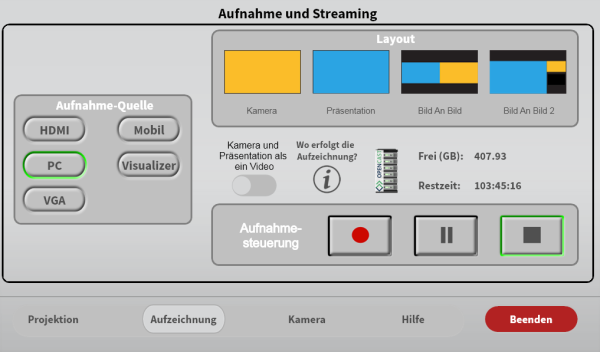
Layout
Wirkt nur wenn auf USB-Stick aufgezeichnet wird oder wen"n in einen anderen Hörsaal gestreamt wird oder wenn auf dieser Seite der Schalter "Kamera und Präsentation als ein Video aufzeichnen" aktiviert wurde. Ansonsten werden die Bilder der Kamera und der Präsenatioin als separate Videos aufgezeichnet.
Aufnahme-Quellen
Die Signalquelle (Pr√§sentation) f√ľr die Aufnahme kann hier unabh√§ngig von der √ľber den Projektor angezeigten Quelle eingestellt werden. Der Vorschau-Monitor zeigt immer das Signal der Aufnahme-Quelle. Das gilt allerdings nicht f√ľr die Quellen der linken Spalte (HDMI, PC und VGA).
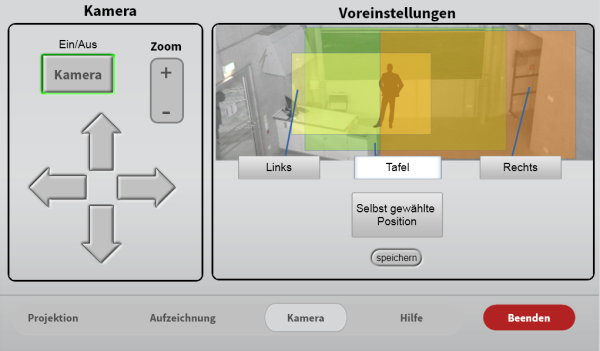
Kamera
Individuelle Einstellungen f√ľr die Kamera vornehmen. Die Ausrichtung der Kamera und der Bildausschnitt k√∂nnen hier eingestellt werden und ggf. als "Selbst gew√§hlte Position" abgespeichert werden.
Voreinstellungen
Kameraausschnitt nach Vorgaben "Links", "Tafel" und "Rechts" einstellen (die farbigen Flächen im Bild markieren das ungefähre Sichtfeld) oder selbst eine Position speichern bzw. diese später abrufen.










